Des textes qui ont du caractère
– Mais qu'a tu écris Muchmuch, "LES RETRAITES MIGRENT AU SOLEIL", tu veux dire que les retraités pratiquent la fuite de capitaux ?
Un sale caractère

Photo credit: Thomas Rosset via Visual Hunt / CC BY-NC-SA
– Ben non, je parlais des retraités.
– Alors met un accent sur le "E" de retraités !
Quand le texte est en majuscule, il faut identifier le mot pour ne pas produire un contresens.
Si j'écris "ELEVES EN PLEIN AIR", vous en déduisez quoi ?
J'ai voulu dire "élevés en plein air" ou "élèves en plein air" ?
Où sont mes caractères ?
La question qui se pose à Muchmuch, c'est comment saisir ces caractères, ils n'apparaissent pas sur le clavier !
Plusieurs méthodes sont disponibles.
Utiliser les caractères spéciaux
Dans nombre de programmes, vous avez la possibilité d'insérer des caractères spéciaux.
Un exemple avec les logiciels de la gamme Microsoft Office
Rendez-vous à l'onglet "Insertion" et dans le groupe "Symboles", Cliquez sur l'option "Symboles".
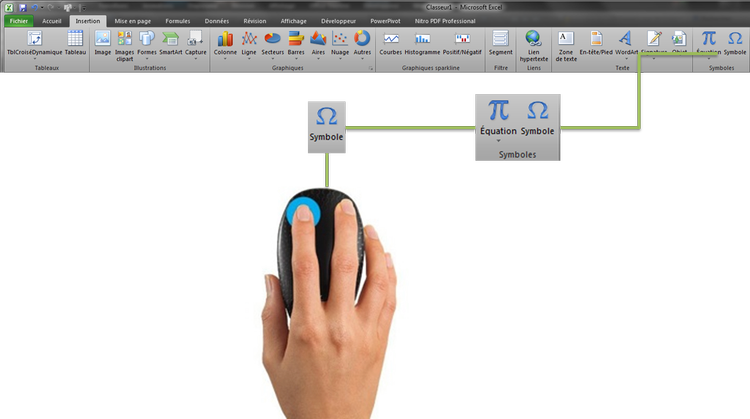
Figure 1 : Menu Symboles de Ms Office.
Dans la fenêtre qui s'affiche, choisir le caractère souhaité et cliquez sur le bouton "Insérer". Rien ne vous empêche d'utiliser aussi l'onglet "Caractères spéciaux".
C'est la table des caractères spéciaux.
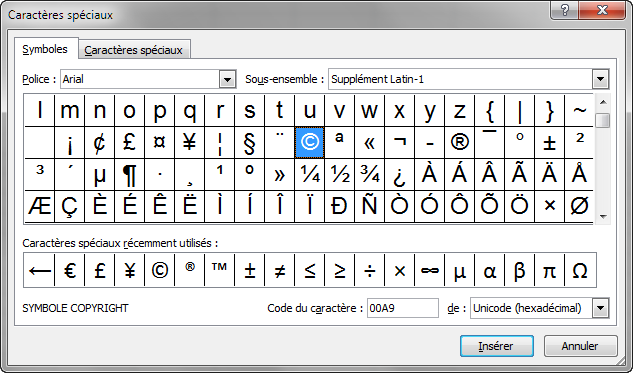
Figure 2 : Table de sélection des caractères.
Il n'est pas utile de refermer la fenêtre si vous avez besoin de plusieurs caractères. Il suffit de choisir un nouveau caractère et refaire la procédure.
Si vous souhaitez des caractères plus exotiques, vous pouvez choisir une autre police.
Il existe plusieurs polices graphiques Webdings – Wingdings – Wingdings 2 – Wingdings 3.
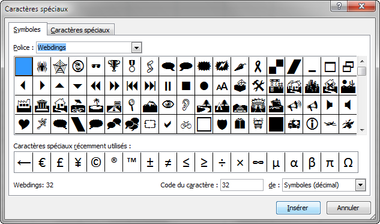
Figure 3 : Table des caractères, police Webdings.
Une alternative
Pour les programmes qui ne possèdent pas de table des "caractères spéciaux", il en existe une livrée avec Windows.
Vous la trouverez dans le "Menu Démarrez" => "Tous les programmes" => "Accessoires" => "Outils systèmes" => Table des caractères.
Le fonctionnement est similaire à quelques variantes près.
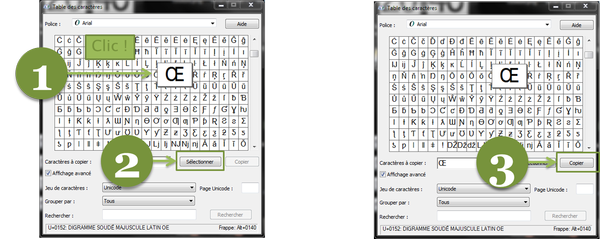
Figure 4 : Table des caractères de Windows.
Vous sélectionnez le caractère, puis vous cliquez sur le bouton "Insérer".
Cliquez ensuite sur le bouton "Copier".
Vous pouvez sélectionner et copier plusieurs caractères d'un coup.
Utiliser les codes ASCII
– Là les gars, on s'accroche. Nous ne sommes pas loin de flirter avec le monde des homo-cérébro, je vous aurais averti !
Mais ici je resterais simpliste, pour les plus inquiets, sachez que vous n'y couperez pas, un jour ou l'autre j'y reviendrais.
J'ai une histoire sur le binaire qui m'a bien fait marrer à vous raconter à ce-propos, j'en ai encore des soubresauts quand je l'évoque.
Pour résumer, chaque caractère utilise un code numérique, ainsi, la lettre [a] minuscule correspond au code 97 et la lettre [b] au code 98, en majuscule le caractère [A] possède le code 65.
Ce code, on lui a donné un nom c'est un code ASCII, (prononcez aski) pour "American Standard Code for Information Interchange".
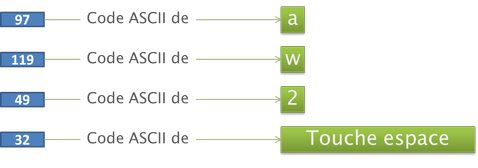
Figure 5 : Exemples de codes ASCII.
Pour utiliser le code en lieu et place du caractère, appuyez sur la touche [Alt] et tapez le code sur le pavé numérique.
Si vous ne possédez pas de clavier numérique, la manœuvre se complique, il est conseillé avant tout de s'échauffer consciencieusement les doigts.
C'est fait, alors appuyez simultanément sur les touches [Alt] + [Fn] et saisissez votre code à l'aide des chiffres du clavier.
Si vous ne possédez pas la touche [Fn], je ne peux rien pour vous.
Suite à de nombreuses plaintes de nos fidèles lecteurs qui trouvent cette méthode fastidieuse, je précise que la touche [a] n'est utilisée ici qu'à titre d'exemple et que nous ne conseillons nullement l'emploi de cette technique dans un cas si basique.
Buzzbee a d'ailleurs largement trollé la discussion trouvant la méthode peu productive.
Quel usage
Pour certains caractères fréquemment utilisés comme les majuscules accentuées, certains caractères typographiques, il est plus rapide de saisir au clavier que d'ouvrir une fenêtre.
Il n'est pas nécessaire de connaître tous les codes par cœur, les plus utilisés suffisent.
Pour d'autres caractères, il n'y a pas d'autres possibilités.
Par exemple pour afficher un [E] majuscule aigu (É), j'utilise le code 0201, pour afficher le symbole du cube (³) c'est le code 0179, le copyright (©) c'est 0169, et pour vous mesdames, j'utiliserais le code 3 (♥).
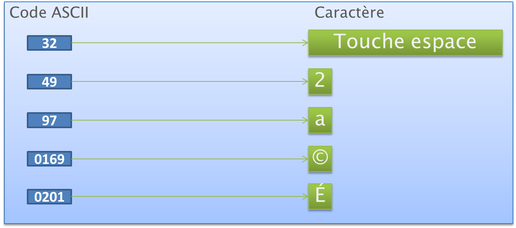
Figure 6 : Exemples de codes des caractères spéciaux.
À table ou à ski
Tous les codes sont identifiés dans un tableau. Ce tableau s'appelle la table ASCII.
Tous les ordinateurs connaissent ces codes.
Dans ma grande bonté, je vous offre une table ASCII sous forme d'un fichier Excel qui recense les codes.
Restez informé
Inscrivez-vous à la newsletter et recevez l'actualité du blog dans votre boite aux lettres.

